Virtuális wifi vagy hogyan osztja az interneten egy laptop

Ma szinte minden elektronikus eszköz tud csatlakozni az internethez. És annak érdekében, hogy minden ilyen eszköz, akkor lehet szervezni egy hálózat internet segítségével WiFi router. De gyakran van olyan helyzet, amikor például egyedül a laptop, ami például hozzáférhetnek
Ez tette lehetővé Virtual WiFi technológia. amelynek célja a jól ismert Microsoft. Virtuális WiFi teremti több virtuális adapterek alapján az egyik fizikailag létező adapter, amely lehetővé teszi, hogy a hálózati kapcsolatot, a csak egy NIC. Különösen, ez lehetővé teszi, hogy hozzon létre egy vezeték nélküli hálózathoz (azaz az interneten terjeszteni egy laptop).
Annak érdekében, hogy megvalósítani terveinket, akkor kell csak a nagyon operációs rendszer Windows 7 és egy laptop és egy működő hálózati kártya. Nos, nézzük meg a Device Manager (WIN + R -> devmgmt.msc):

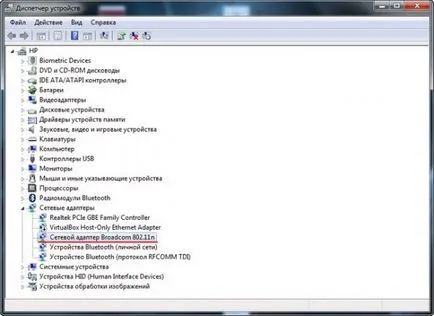
Az eszköz, pirossal aláhúzva - ez egy vezeték nélküli hálózati kártyát. Van lehet, hogy más nevet, mint a „vezeték nélküli adapter”. Most hozzunk létre a vezeték nélküli hálózathoz. Ehhez szükségünk van a parancssorban (WIN + R -> cmd):


Ahhoz, hogy hozzon létre egy hálózatot, akkor futtassa a következő parancsot a parancssorba:
netsh wlan set hostednetwork mode = teszi ssid = "goodkomp" key = "12345678" keyUsage = perzisztens
Ami szó szerint a következőt jelenti: állítsa hostednetwork - személyre szabhatja a házigazdája hálózat mode = teszik | tiltsa - engedély | megtiltani a hálózat; ssid = „goodkomp” - SSID hálózati azonosítót (durván szólva, a hálózat neve); key = „12345678” - hálózati biztonsági kulcs (csatlakozni goodkomp hálózat, akkor meg kell adnia egy kulcsot 12345678) (legalább 8 karakter!); keyUsage = perzisztens | átmeneti - állandó | ideiglenes kulcs hálózat.

Most megint, nézd meg a Device Manager:
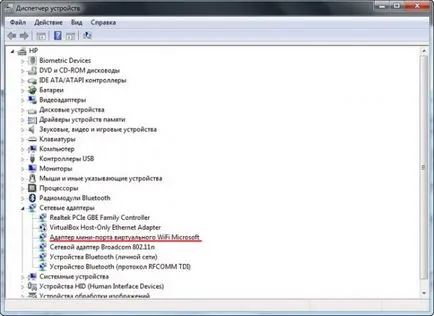
Egy új eszköz „Adapter miniportillesztőprogram virtuális WiFi Microsoft”.
Most a kívánt hálózatot működteti ezt a parancssorba:
netsh wlan Start hostednetwork

Most nézzük meg a „Hálózati és megosztási központ” (Start - Vezérlőpult - A Control Center Hálózati és megosztási központ):
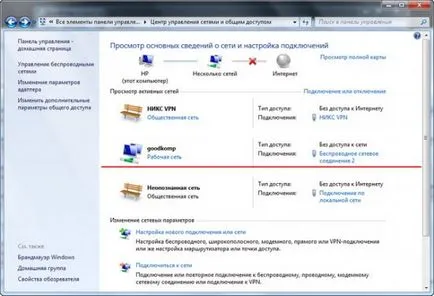
Mint látható a képen, hozzátéve, egy másik hálózat. Megjegyzendő, hogy a kapcsolat használatakor (Az én esetemben ez a „Vezeték nélküli hálózati kapcsolat 2”) ezen a hálózaton. Most, ugyanabban a dobozban a bal oldalon, kattintson a „Change adapter settings”.
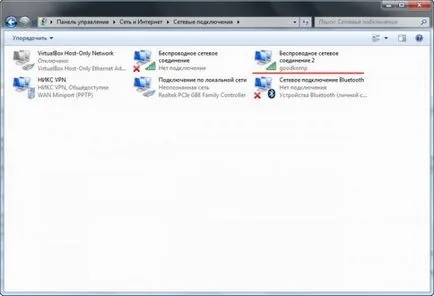
Itt azt is látjuk, hogy mi is csatlakozik a hálózathoz goodkomp c egy vezeték nélküli hálózati kapcsolat 2.
Most, hogy internet-hozzáférést biztosítanak a hálózathoz ugyanabban az ablakban, keresse meg a kapcsolat, amelyen keresztül csatlakozik az internethez (én ezt NIKS VPN), kattintson rá a jobb gombbal, válasszuk a Tulajdonságok, majd kattintson a Megosztás fülre.
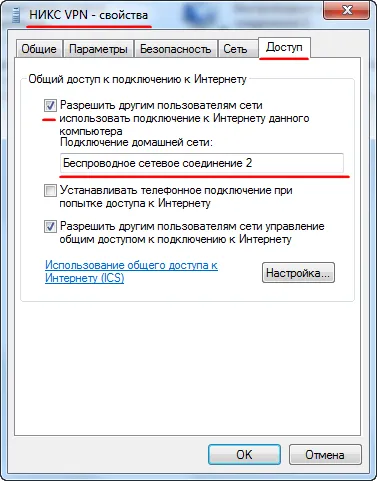
Ellenőrizze a négyzetet a „Megengedem a hálózat más felhasználóinak, hogy ennek a számítógépnek az Internet” és válassza ki a kapcsolat, amelyen keresztül csatlakozik a mi létrehozott hálózat (esetemben goodkomp hálózat és csatlakozni „Vezeték nélküli hálózati kapcsolat 2”). Mindenképpen kattintson az OK gombra.
Minden most mindenki, aki csatlakozik a hálózathoz, az internet eléréséhez.
Ön is megtekintheti információt a hálózat (a szám a csatlakoztatott ügyfelek, stb), hogy ezt a parancssorba:
netsh wlan show hostednetwork

Ahhoz, hogy állítsa le a működését a hálózat (stop kidobnak az Interneten), végre itt a parancssorba:
netsh wlan megálló hostednetwork

Anna és te mit képes megtenni? amennyiben az előírt következő parancsot -netsh wlan set hostednetwork mode = teszi ssid = "goodkomp" key = "12345678" keyUsage = perzisztens jelszó 12345678.
szó szerint a következőt jelenti: állítsa hostednetwork - személyre szabhatja a házigazdája hálózat mode = teszik | tiltsa - engedély | megtiltani a hálózat; ssid = „goodkomp” - SSID hálózati azonosítót (durván szólva, a hálózat neve); key = „12345678” - hálózati biztonsági kulcs (csatlakozni goodkomp hálózat, akkor meg kell adnia egy kulcsot 12345678) (legalább 8 karakter!); keyUsage = perzisztens | átmeneti - állandó | ideiglenes kulcs hálózat.